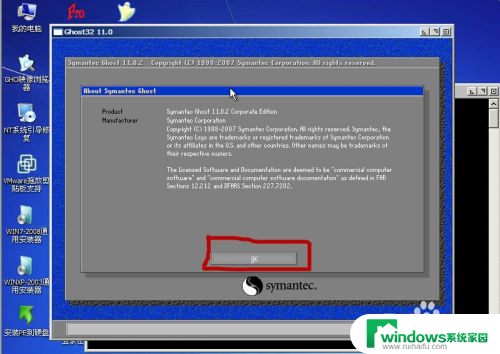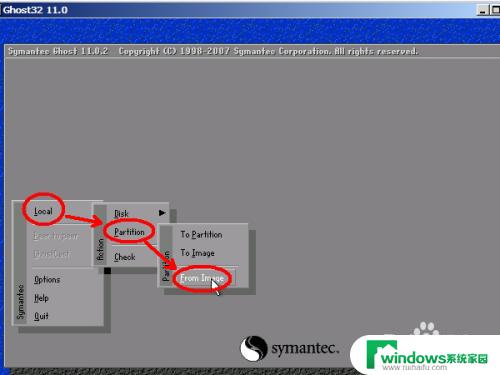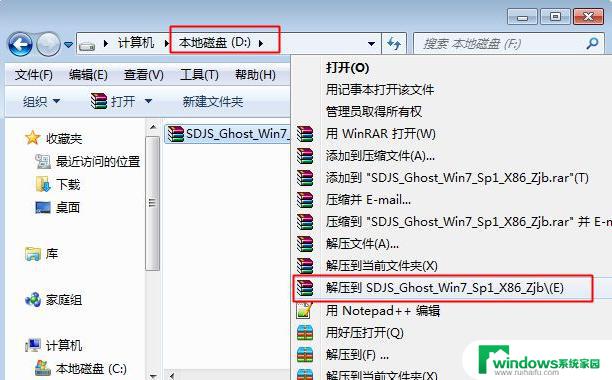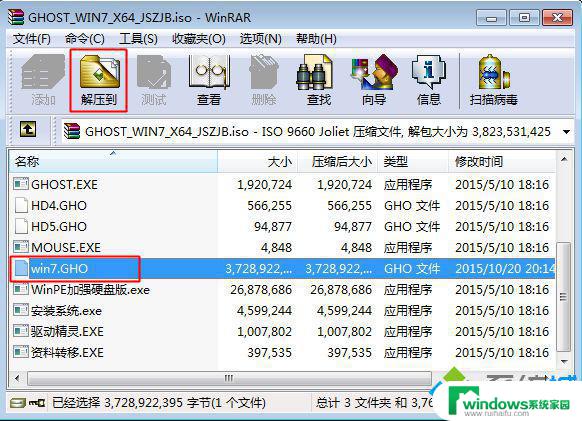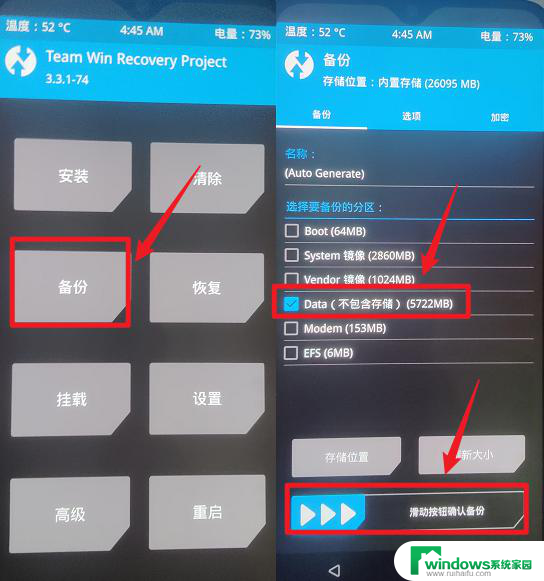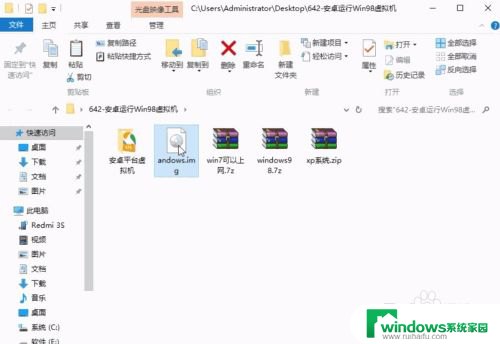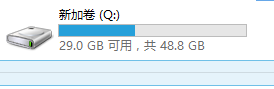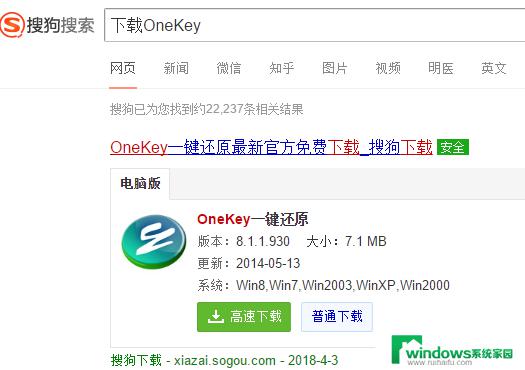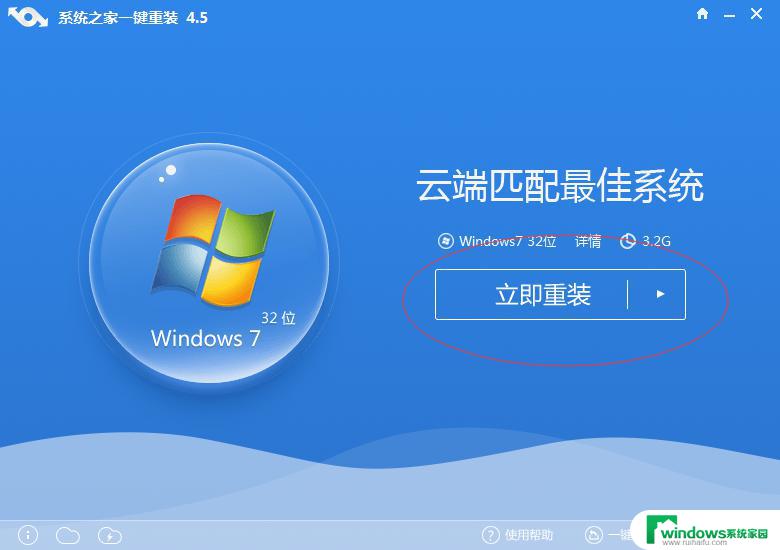手动ghost操作步骤 手动GHOST系统安装教程及图解分析
在当今信息化社会中,计算机技术的快速发展使得人们对于操作系统的需求越来越高,手动ghost操作步骤及手动GHOST系统安装教程成为了很多计算机爱好者关注的焦点。手动ghost操作步骤可以帮助用户在计算机安装或更换系统时更加方便快捷地进行操作,而手动GHOST系统安装教程及图解分析则为用户提供了详细的指导和图解分析,让用户轻松掌握安装系统的技巧。本文将对手动ghost操作步骤及手动GHOST系统安装教程进行分析和总结,旨在帮助读者更好地理解和掌握这一技术。
步骤如下:
1.在DOS下或者PE里启动GHOST,dos下输入ghost。按回车键进去GHOST,在PE下直接打开GHOST就可以了。打开后,点击“OK”
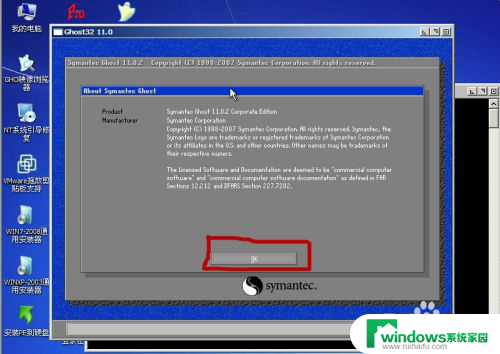
2.依次点击“local”——“partition”——“form image”,也可以记作“1—2—3”
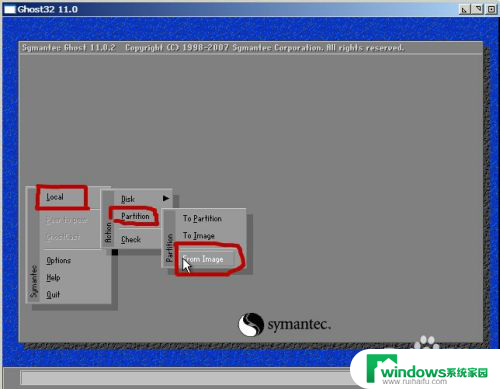
3.点击最上面的方框,选择GHO系统文件所在的盘符,
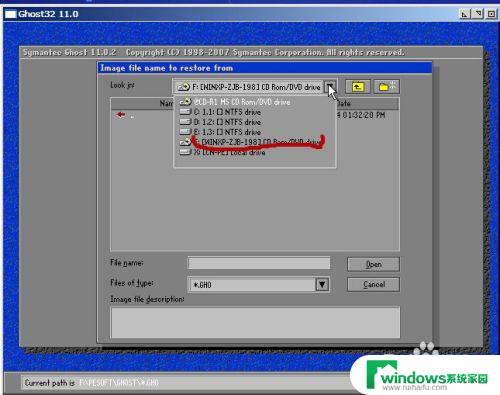
4.单击选择GHO文件,如图所示。
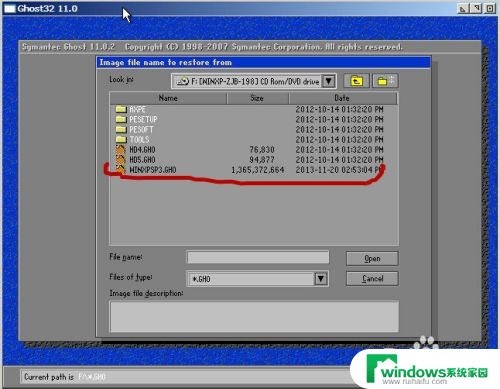
5.点“OK”
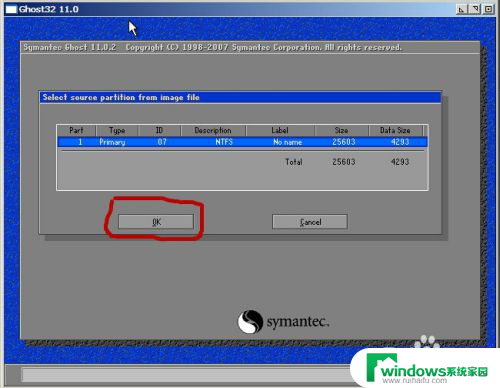
6.接着点击"OK"
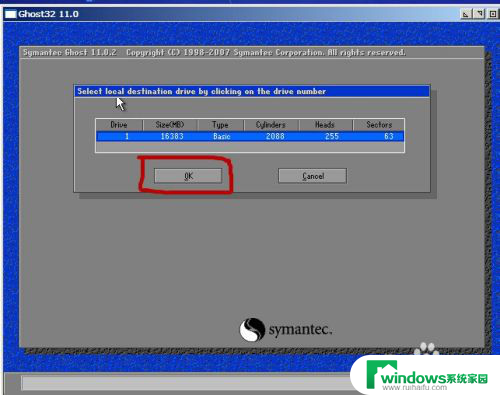
7.选择C盘,一般最上面那个是primary类型的区。别选错盘符不然系统会装到这个盘里,里面的东西全部会丢失,点“OK”。
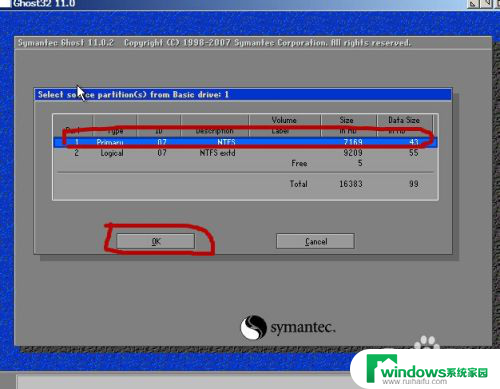
8.点“yes”
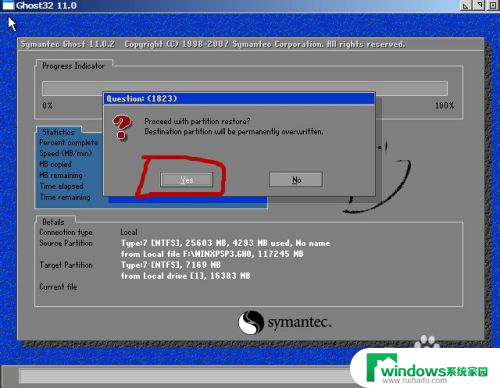
9.开始导入系统文件,完成后,点击“reset computer”电脑会重启继续安装直到整个过程完成。
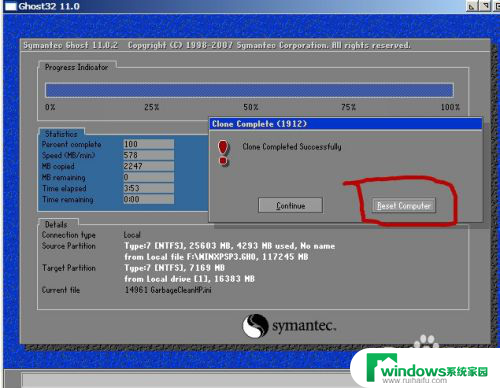
以上就是手动ghost操作步骤的全部内容,如果您遇到这种情况,可以尝试按照小编的方法来解决,希望对大家有所帮助。